win10系统如何进入安全模式呢
win10系统如何进入安全模式?在win10系统中,开启安全模式可以解决很多的问题,但是对于安全模式该怎么打开却不是很了解,下面就和小编一起来看看吧!
【方法一】
1、在左下角点击“开始菜单”,在左侧找到设置功能按钮,进入Windows设置界面
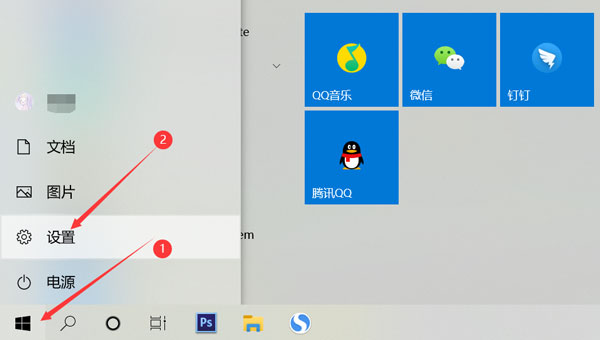
2、使用鼠标下滑找到“更新和安全”设置
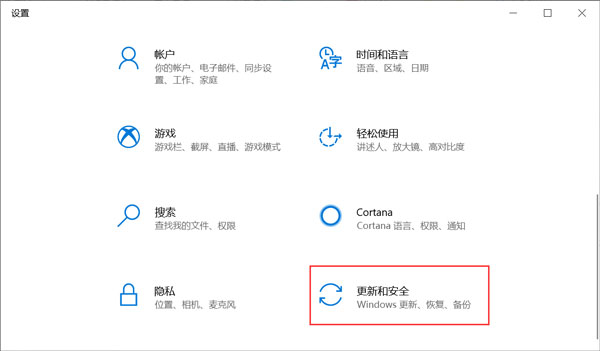
3、打开更新和安全,左侧的“修复”,点击高级启动中的“立即重启”按钮。
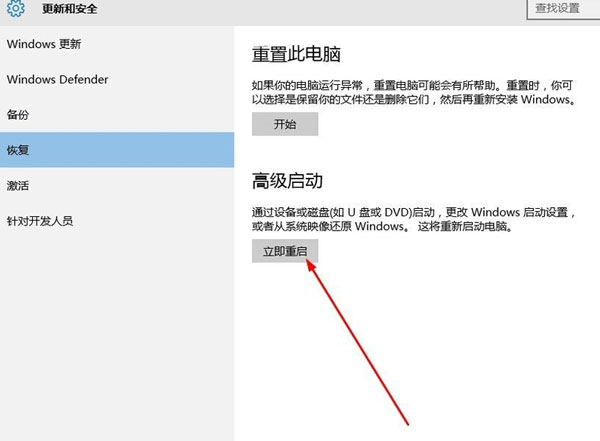
4、系统自动进入安全操作界面,选择“疑难解答”
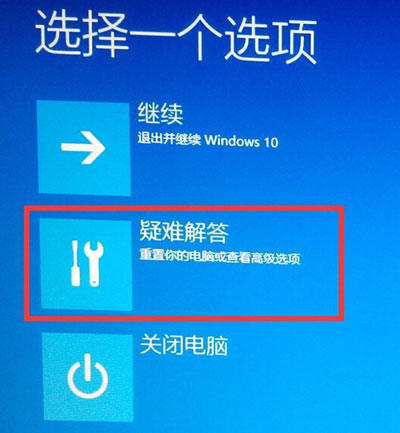
5、进入疑难解答,选择“高级选项”
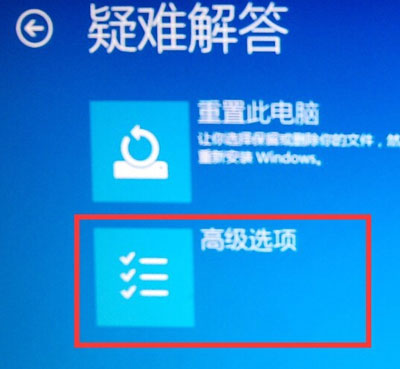
6、进入高级选项,里面有系统修复、启动修复、命令提示符、启动设置等,我们选择“启动设置”
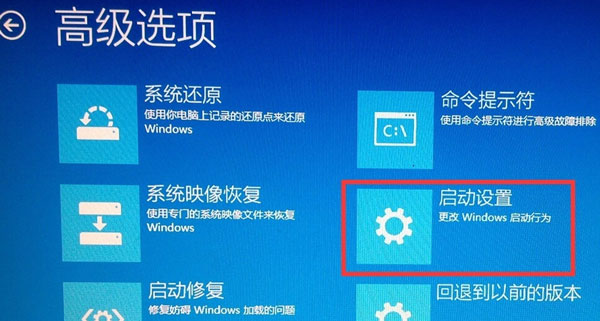
7、进入启动设置界面,点击“重启”按钮,重启计算机
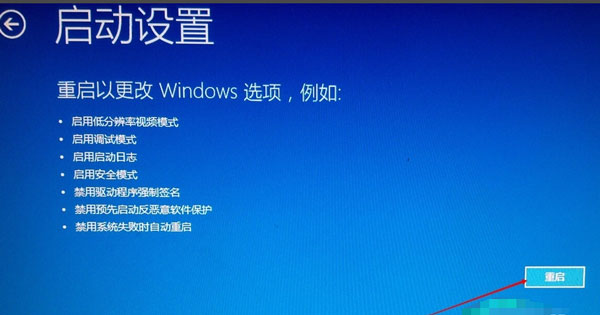
8、进入启动设置界面,有9个不同的选项,我们是进入安全模式,按一下键盘上的4或F4
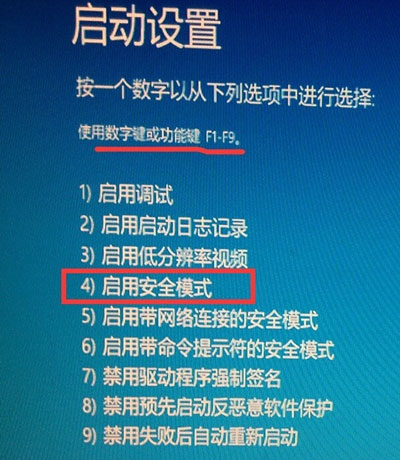
9、这样win10就会自动进入安全模式了。
【方法二】
1、按住“开始菜单win+R”,打开运行窗口,输入“msconfig”,回车
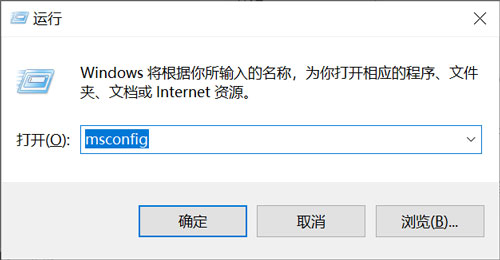
2、在弹出的窗口中选择“引导”功能,在下方选择“安全引导”,在最后弹出的窗口中,选择“重新启动”即可
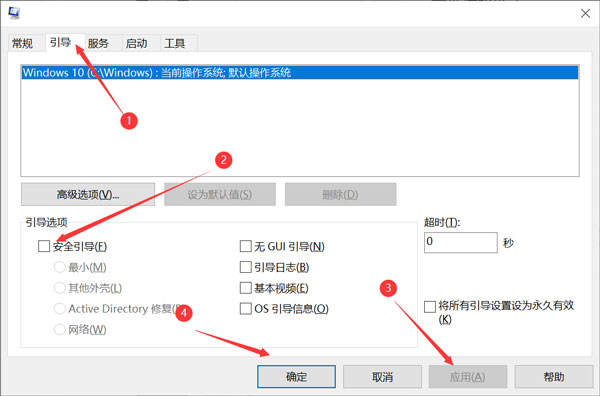
以上就是win10系统如何进入安全模式的全部内容了,希望以上内容对您有所帮助!
猜你喜欢
更多-
 win10系统本地组策略编辑器怎么打开?
win10系统本地组策略编辑器怎么打开?win10 2016-07-24
-
 win10无法开机提示"你的电脑未正确启动"怎么办?
win10无法开机提示"你的电脑未正确启动"怎么办?win10 2016-08-19
-
 Win10开机一直显示"正在准备自动修复"无法启动怎么办?
Win10开机一直显示"正在准备自动修复"无法启动怎么办?win10 2016-12-04
-
 win10Microsoft Store下载的文件在哪里
win10Microsoft Store下载的文件在哪里win10 2020-06-18
-
 Win10如何打开系统属性窗口有哪些方法
Win10如何打开系统属性窗口有哪些方法win10 2015-03-20
